![]() 你是电脑游戏吗? 你是Mac用户吗? 有没有想过为什么你的Mac运行缓慢? 你想要_____吗 加快你的Mac游戏速度 目的是什么?
你是电脑游戏吗? 你是Mac用户吗? 有没有想过为什么你的Mac运行缓慢? 你想要_____吗 加快你的Mac游戏速度 目的是什么?
你有这些问题是很正常的,特别是如果你喜欢玩 电脑游戏,在线或离线。 在您的计算机上玩游戏时,拥有缓慢的 PC 确实会影响性能。
但是现在,你不用再担心了。 我们将帮助您了解如何加速 Mac 以获得更好的游戏体验,并为您提供 优化 Mac 的宝贵技巧.
我们也有完美的软件供您使用 优化 Mac 电脑的性能. 这个软件叫做 PowerMyMac. 只需点击几下,该程序肯定会帮助您加快 Mac 的游戏速度。 非常安全且易于使用,可以免费清理您的计算机。
以下是 Mac 运行缓慢的一些原因,以及如何加快 Mac 的游戏速度。
内容: 清理几乎已满的硬盘 管理 Mac 启动程序关闭不必要的后台程序未优化的设置更新了Mac OS X以加快游戏速度升级 Mac 的 RAM释放 Mac 上的 RAM 让游戏流畅运行
清理几乎已满的硬盘
如果您的硬盘快满了或已经满了,那么您的 Mac 电脑的性能就会受到影响。这实际上是电脑运行缓慢的最常见原因之一。 在这种情况下,您必须清理 Mac 硬盘。
解决方案 1. 清理 Mac 硬盘以加快 Mac 的游戏速度
清理硬盘就是清理垃圾文件和缓存。 这样,删除 Mac PC 上不需要的文件将有助于提高其速度。 在清理硬盘时,最好使用的软件是 PowerMyMac. 这将清除您的垃圾文件,而不会影响保存在您计算机上的其他数据。
免费获取 PowerMyMac! 让你的 Mac 尽可能干净和快速 以获得最佳游戏体验!
它实际上可以扫描您的垃圾文件,例如照片垃圾,应用程序缓存等。 它还将允许您选择 您要删除的垃圾文件 因此您可以控制是否全部删除它们。

解决方案2.在Mac上重新安装OS X
请按照以下步骤重新安装 OS X 以 让你的 Mac 电脑焕然一新:
- 重新启动您的 Mac 电脑
- 按住 (⌘) 以及 R 键,直到您在屏幕上看到 Apple 标志
- 选择“重新安装 OS X”。
管理 Mac 启动程序
减少一些不必要的启动程序将有助于提高Mac计算机的速度。 您可以通过以下方式管理这些启动程
- 转到“系统偏好设置”>然后“用户和组”
- 选择您的用户名并选择“登录条款”
- 选择启动程序中不需要的所有项目,然后单击减号图标。
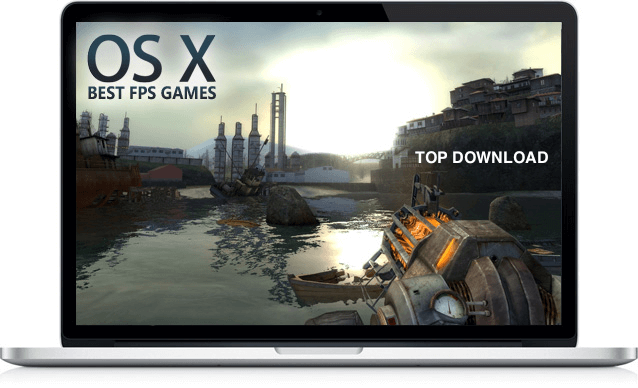
关闭不必要的后台程序
拥有在后台运行的程序可能会导致Mac计算机速度变慢,因此关闭它们也可以帮助您加速Mac游戏。
您可以随时使用活动监视器来 检查所有后台程序 那正在吃掉您的计算机内存空间。 您可以通过以下方式关闭它们:
- 在“Finder”上查找“活动监视器”> 单击“应用程序”> 单击“实用程序文件夹”。
- 从那里,您将能够看到在后台运行的程序列表。 您需要做的就是单击“内存”。 单击它后,您将能够使用它在 Mac 计算机上占用的空间量来归档文件。
- 选择所有不需要的程序,然后单击“X”按钮将其关闭。
未优化的设置
方法1:减少透明度和动画
- 转到“系统偏好设置”>然后单击“辅助功能”>然后单击“显示”并选中“降低透明度”
- 选择“Dock”>选择“Scale Effect”以改进其窗口最小化动画
方法2:使用Safari而不是Google Chrome
使用Safari浏览器比使用谷歌浏览器要好得多,因为谷歌浏览器在Mac OS X上表现不佳。
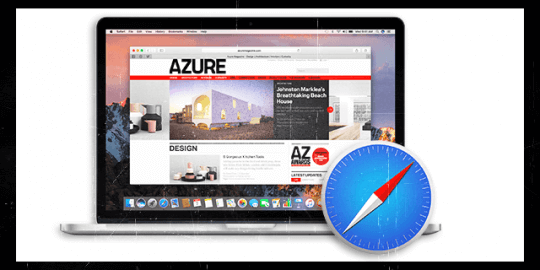
方法3:重置SMC(系统管理控制器)
SMC是一个子系统,可控制Mac电脑的电池充电,视频切换,唤醒模式,睡眠模式等。 以下是如何在不同的Mac设备上重置SMC的方法。
- 适用于不带可拆卸电池的 MacBook
- 将计算机连接到电源
- 同时按住“Control+Shift+Option+Power”键。
- 松开按键并打开计算机。
- 适用于配备可拆卸电池的 MacBook
- 拔下计算机并取出电池
- 按住电源按钮 5 秒钟
- 装回电池并打开电脑
- 适用于 Mac Mini、Mac Pro 或 iMac
- 关闭并拔下您的计算机。
- 等待至少 15 秒
- 打开电脑
更新了Mac OS X以加快游戏速度
更新后的 OS X 还可以帮助提高计算机的速度,并将提供 更好的表现. 这是更新 OS X 的方法。
- 转到 Apple 菜单并检查您的 App Store 中是否有适用于您的 Mac 计算机的更新。
- 如果有更新。 只需点击“App Store”
- 然后单击“更新”为您更新您的 OS X。

升级 Mac 的 RAM
如果你有一个旧版本的 Mac 并且你已经使用了很长时间,那么升级你的 RAM 将是一个很好的方法 改善表现 你的 Mac 电脑。
如果您以前无法升级RAM,那么这样做会对计算机的性能产生影响。 这是一种如何升级RAM的方法。
- 转到“活动监视器”并检查内存压力。 如果它显示红色,那么你真的需要升级了。
- 您可以随时联系 Apple 支持,了解您电脑的 Mac 型号,以及是否可以添加更多 RAM。
- 为您的 Mac 计算机购买合适的 RAM 并安装它。
释放 Mac 上的 RAM 让游戏流畅运行
下载或运行游戏时是否遇到“您的系统应用程序内存不足”? 你是否正在经历 游戏滞后和延迟? 这些都是您的 Apple Mac 内存空间不足(即 RAM 存储)的迹象。
如果您想快速清理 Mac 内存,只需使用 PowerMyMac 的“优化”功能及其“释放内存" 快速降低 Mac 系统负载的工具。
这将最大限度地提高 Mac 的性能,以便 您的游戏可以更流畅地运行.

现在,这些是一些原因 为什么你的Mac电脑运行缓慢 并遵循所有解决方案肯定会帮助您提高Mac电脑的速度,让您顺利地玩电脑游戏。



